MANUAL DO UTILIZADOR MONITOR LCD PORTUGUÊS
|
|
|
- Natália Cíntia Prada Deluca
- 7 Há anos
- Visualizações:
Transcrição
1 PORTUGUÊS MANUAL DO UTILIZADOR MONITOR LCD Leia por favor este manual atentamente antes de operar o aparelho e conserve o mesmo para referência futura. MODELOS MONITOR LCD E1941T E1941S E2041T E2041S E2241T E2241S E2341T E2441T
2 Cuidados importantes Este aparelho foi projetado e produzido para assegurar sua segurança pessoal. No entanto, o uso indevido pode provocar choque elétrico ou incêndio. Para permitir a operação correta de todas as proteções incorporadas neste monitor, observe as seguintes regras básicas para instalação, uso e manutenção. Segurança Use somente o cabo elétrico fornecido com o aparelho. Caso seja utilizado outro cabo elétrico, que não o fornecido pelo fornecedor, verifique se ele é aprovado pelos padrões nacionais aplicáveis. Se o cabo de alimentação estiver com algum tipo de problema, entre em contato com o fabricante ou com o fornecedor de serviço autorizado mais próximo para substituí-lo. O cabo de alimentação é utilizado como o dispositivo principal de desconexão. Depois da instalação, verifique se o acesso à tomada é fácil. Somente use o monitor com uma das fontes de alimentação indicadas nas especificações deste manual ou listadas no monitor. Caso não tenha certeza do tipo de fonte de alimentação que possui em casa, consulte o revendedor. Tomadas de corrente alternada sobrecarregadas e cabos de extensão são perigosos. Assim como o são cabos de alimentação desfiados e conectores quebrados, que podem provocar incêndio ou choque elétrico. Procure um técnico de manutenção para troca. Desde que a unidade esteja conectada á saída AC da parece, não é desconectada da fonte de alimentação AC mesmo que a unidade esteja desligada. Não abra o monitor: Nenhuma peça pode ser manuseada pelo usuário. Há voltagens perigosas, até mesmo quando estiver desligado. Se o monitor não estiver funcionando adequadamente, entre em contato com o revendedor. Para evitar ferimentos pessoais: Não coloque o monitor em uma prateleira inclinada, a menos que esteja seguro. Somente use suportes recomendados pelo fabricante. Não deixe cair objectos nem exerça impacto sobre o produto. Não atire brinquedos ou objectos para o ecrã do produto. Para evitar incêndio ou riscos: Sempre DESLIGUE o monitor quando deixar o recinto por um período longo. Nunca deixe o monitor LIGADO quando sair de casa. Não deixe que crianças joguem objetos dentro das aberturas do gabinete do monitor. Algumas partes internas possuem voltagens perigosas. Não acrescente acessórios que não tenham sido projetados para este monitor. Se não pretender utilizar o ecrã durante um longo período de tempo, desligue-o da tomada eléctrica. Em caso de trovada, nunca toque no cabo eléctrico nem no cabo do sinal, pois pode ser muito perigoso. Pode provocar choques eléctricos. 1
3 Cuidados importantes Instalação Não deixe que nada fique ou passe sobre o cabo de alimentação e não coloque o monitor em lugares onde o cabo esteja sujeito a danos. Não use este monitor próximo à água como, por exemplo, banheiras, lavatórios, pias de cozinha, tanques de lavar roupa, em pisos molhados ou próximo a piscinas. Os monitores são equipados com aberturas de ventilação no gabinete que permitem a liberação do calor gerado durante seu funcionamento. Se essas aberturas forem bloqueadas, o superaquecimento pode causar falhas que podem provocar incêndio. Então, NUNCA: Bloqueie as aberturas de ventilação localizadas na parte inferior colocando o monitor em cima de camas, sofás, tapetes etc. Posicione o monitor em uma instalação embutida a menos que haja ventilação apropriada, Cubra as aberturas com panos ou qualquer outro tipo de material. Coloque o monitor próximo ou sobre um aquecedor ou outra fonte de calor. Não esfregue ou bata o Active Matrix LCD em nada rígido uma vez que pode arranhá-lo, estragá-lo ou danificá-lo permanentemente. Não pressione a tela de cristal líquido com o dedo durante um longo período porque pode resultar em fantasmas na imagem. Alguns defeitos de ponto podem aparecer como manchas vermelhas, verdes ou azuis na tela. No entanto, isso não terá nenhum impacto ou efeito no desempenho do monitor. Se possível, use a resolução recomendada para obter uma melhor qualidade de imagem no monitor de cristal líquido. Caso seja usado em um modo diferente da resolução recomendada, algumas imagens escaladas ou processadas podem ser exibidas. Entretanto, essa é uma característica do painel de cristal líquido de resolução fixa. Deixar uma imagem fixa no ecrã durante muito tempo pode danificar o ecrã e queimar a imagem. Certifique-se de que utiliza uma protecção de ecrã no monitor. Este fenómeno também ocorre em produtos de outros fabricantes, e esta ocorrência não está coberta pela garantia. Não bata nem arranhe as partes frontal e laterais do ecrã com objectos metálicos. Caso contrário, pode danificar o ecrã. Certifique-se de que o painel fica virado para a frente e segure-o com ambas as mãos para o mover. Se deixar cair o produto, o produto danificado pode causar choques eléctricos ou um incêndio. Contacte um centro de assistência autorizado para a reparação. Evite altas temperaturas e humidade. 2
4 Cuidados importantes Limpeza Desligue o monitor da tomada antes de limpar a tela. Use um pano ligeiramente umedecido (e não molhado). Não use aerossol diretamente na tela do monitor, porque o produto em excesso pode provocar choque elétrico. Quando está a limpar o produto, desligue o cabo de corrente e esfregue-o gentilmente com um pano macio para prevenir qualquer arranhão. Não limpe com um pano húmido ou com spray de água ou quaisquer outros líquidos directamente no produto. Pode ocorrer um choque eléctrico. (Não utilize químicos tais como benzina, diluente de pintura ou álcool) Pulverize água para um pano macio 2 a 4 vezes, e use-o para limpar a estrutura frontal; limpe apenas numa direcção. Demasiada humidade pode causar manchas. Empacotamento Não jogue fora a caixa de papelão nem o material de empacotamento para o caso de precisar transportar o aparelho. Se precisar mandar o aparelho para outro lugar, coloque-o novamente em sua embalagem original. Descarte com segurança Não descarte este produto com o resto do lixo comum. O descarte deste produto deve ser feito de acordo com a legislação de sua região. 3
5 Acessórios!!! Obrigada por seleccionar os produtos LGE!!! Certifique-se que os seguintes itens estão incluídos com o seu monitor. Se faltarem alguns itens, contacte o seu vendedor. Guia do Utilizador / Cartões Cabo de alimentação (Dependendo do país) Cabo de Sinal DVI-D (Apenas E1941T/E2041T/E2241T/ E2341T /E2441T) (Esta característica não está disponível em todos os países.) Cabo de Sinal D-Sub 15-pinos (Para o ajustar, este cabo de sinal deve ser ligado a este produto antes de ser despachado.) NOTA Estes acessórios podem parecer diferentes dos apresentados neste manual. O utilizador deve utilizar cabos de interface de sinais protegidos (cabo de 15 pinos Dsub, cabo DVI-D) com núcleos de ferrite para manter o cumprimento das normas em relação ao produto. 4
6 Conectando o monitor Antes de conectar o monitor, verifique se ele, o sistema do computador e outros dispositivos conectados estão desligados. Conectando a base de sustentação(a type) 1. Coloque o monitor com a parte da frente para virada para baixo num pano macio. 2. Monte o corpo da base no produto na direção correta, conforme mostrado na figura. Certifique-se de que prime até ouvir clicar. 3.Monte o apoio da base no corpo da base na direção correta. corpo da base Corpo da dobradiça corpo da base apoio da base 4. Na parte de trás da base, use uma moeda para apertar o parafuso no sentido horário. 5. Depois de montado que a base estiver montada, levante cuidadosamente o monitor com a tela para frente. Importante A ilustração representa o modelo geral de conexão. O seu monitor pode ter alguns itens diferentes dos mostrados na figura. Não coloque o produto de cabeça para baixo segurando-o pela base de sustentação. O produto pode cair, ser danificado e ainda machucar o seu pé. 5
7 Conectando o monitor Desmontagem da base de sustentação 1. Coloque uma almofada ou pano macio numa superfície plana. 2. Coloque o monitor com a face para baixo sobre a almofada ou pano macio. 3.Remova o Suporte do Corpo e a Basa do Suporte do produto na direcção correta, como mostrado na imagem. 4. Use uma moeda na parte de reverso da Base do Suporte e desaperte o parafuso contra a direção do relógio. 6
8 Conectando o monitor Antes de conectar o monitor, verifique se ele, o sistema do computador e outros dispositivos conectados estão desligados. Conectando a base de sustentação(b type) 1. Coloque o monitor com a parte da frente para virada para baixo num pano macio. 2. Monte o corpo da base no produto na direção correta, conforme mostrado na figura. Certifique-se de que prime até ouvir clicar. 3.Monte o apoio da base no corpo da base na direção correta. corpo da base Corpo da dobradiça corpo da base apoio da base 4. Depois de montado que a base estiver montada, levante cuidadosamente o monitor com a tela para frente. Importante A ilustração representa o modelo geral de conexão. O seu monitor pode ter alguns itens diferentes dos mostrados na figura. Não coloque o produto de cabeça para baixo segurando-o pela base de sustentação. O produto pode cair, ser danificado e ainda machucar o seu pé. 7
9 Conectando o monitor Desmontagem da base de sustentação 1. Coloque uma almofada ou pano macio numa superfície plana. 2. Coloque o monitor com a face para baixo sobre a almofada ou pano macio. 3.Soltando a mola interior,separe a base do corpo. 8
10 Conectando o monitor Antes de conectar o monitor, verifique se ele, o sistema do computador e outros dispositivos conectados estão desligados. Conectando a base de sustentação(c type) 1. Coloque o monitor com a parte da frente para virada para baixo num pano macio. 2. Monte o corpo da base no produto na direção correta, conforme mostrado na figura. Certifique-se de que prime até ouvir clicar. 3.Monte o apoio da base no corpo da base na direção correta. corpo da base Corpo da dobradiça corpo da base apoio da base 4. Aperte o parafuso para a direita para fixar o suporte corpo á base suporte. Parafuso Aperte o parafuso utilizando uma chave de fendas. 5. Depois de montado que a base estiver montada, levante cuidadosamente o monitor com a tela para frente. Importante A ilustração representa o modelo geral de conexão. O seu monitor pode ter alguns itens diferentes dos mostrados na figura. Não coloque o produto de cabeça para baixo segurando-o pela base de sustentação. O produto pode cair, ser danificado e ainda machucar o seu pé. 9
11 Conectando o monitor Desmontagem da base de sustentação 1. Coloque uma almofada ou pano macio numa superfície plana. 2. Coloque o monitor com a face para baixo sobre a almofada ou pano macio. 3.Desconecte a base suporte do suporte corpo, desaparafuse o parafuso e volte-o para a esquerda. 10
12 Conectando o monitor Antes de conectar o monitor, verifique se ele, o computador e outros dispositivos conectados estão desligados. Posicionando o monitor -Após a instalação ajuste o ângulo como abaixo mencionado. 1. Ajuste a posição do painel de várias maneiras até encontrar a que lhe proporciona mais conforto. Movimento giratório : -5 a 15 Não toque nem pressione no ecrã quando está a ajustar o ângulo do monitor. Quando ajustar o ângulo do ecrã, não coloque o dedo entre a parte de cima do monitor e a base da coluna. Pode magoar o(s) dedo(s). ERGONÓMICO Para manter uma posição de visualização ergonômica e confortável, recomenda-se que o ângulo de inclinação do monitor não exceda 5 graus. 11
13 Conectando o monitor E1941T/E2041T/E2241T/E2341T/E2441T Emparelhando com o PC 1. Antes de ajustar o monitor, certifique-se de que a corrente no monitor, no sistema do computador e outros dispositivos ligados, está desligada. 2. Ligue o cabo de entrada de sinal 1 e o cabo de energia 2 por ordem, em seguida aperte o parafuso do cabo de sinal. A Ligue o Cabo DVI-D (Sinal digital) B Ligue o Cabo D-sub (Sinal analógico) NOTA Esta é uma representação simplificada da visão da parte traseira. Essa visão traseira representa um modelo geral; o seu monitor pode ter um aspecto diferente do mostrado. Quando está a utilizar o adaptador de entrada sinal D-Sub para Macintosh: Varia de acordo com o modelo. Adaptador para Mac Para Apple Macintosh, é preciso adquirir um adaptador para mudar o conector D-sub VGA de 15 pinos e alta densidade (3 filas) do cabo fornecido para um conector de 15 pinos de 2 filas. Conectado à tomada Ligar o cabo do sinal de entrada e fixar o mesmo rodando no sentido da seta, como apresentado na figura. 3. Prima o botão de ligar/desligar no painel frontal para ligar. Quando o monitor estiver ligado, a Função Definir Auto Imagem é executada automaticamente. (Apenas Modo Analógico) Botão de Ligar NOTA Função de configuração automática da imagem? Essa função fornece ao usuário as configurações ideais da tela. Quando o usuário conecta o monitor pela primeira vez, essa função ajusta automaticamente a tela de acordo com a configuração ideal para os sinais de entrada individuais. Função AUTO? Caso se depare com problemas, como um ecrã ofuscado, letras ofuscadas, ecrã cintilante ou com inclinação enquanto utiliza o dispositivo ou depois de alterar a resolução do ecrã, prima o botão de função AUTO para melhorar a resolução. 12
14 Conectando o monitor E1941S/E2041S/E2241S Emparelhando com o PC 1. Antes de ajustar o monitor, certifique-se de que a corrente no monitor, no sistema do computador e outros dispositivos ligados, está desligada. 2. Ligue o cabo de entrada de sinal 1 e o cabo de energia 2 por ordem, em seguida aperte o parafuso do cabo de sinal. A Ligue o Cabo D-sub (Sinal analógico) NOTA Esta é uma representação simplificada da visão da parte traseira. Essa visão traseira representa um modelo geral; o seu monitor pode ter um aspecto diferente do mostrado. Quando está a utilizar o adaptador de entrada sinal D-Sub para Macintosh: Varia de acordo com o modelo. Adaptador para Mac Para Apple Macintosh, é preciso adquirir um adaptador para mudar o conector D-sub VGA de 15 pinos e alta densidade (3 filas) do cabo fornecido para um conector de 15 pinos de 2 filas. Conectado à tomada Ligar o cabo do sinal de entrada e fixar o mesmo rodando no sentido da seta, como apresentado na figura. 3. Prima o botão de ligar/desligar no painel frontal para ligar. Quando o monitor estiver ligado, a Função Definir Auto Imagem é executada automaticamente. Botão de Ligar NOTA Função de configuração automática da imagem? Essa função fornece ao usuário as configurações ideais da tela. Quando o usuário conecta o monitor pela primeira vez, essa função ajusta automaticamente a tela de acordo com a configuração ideal para os sinais de entrada individuais. Função AUTO? Caso se depare com problemas, como um ecrã ofuscado, letras ofuscadas, ecrã cintilante ou com inclinação enquanto utiliza o dispositivo ou depois de alterar a resolução do ecrã, prima o botão de função AUTO para melhorar a resolução. 13
15 Funções do Painel de controle Controles do painel frontal Botão MENU OSD BLOQUEADO / DESBLOQUEADO Esta função permite bloquear as configurações atuais de controle, de forma que elas não possam ser alteradas inadvertidamente. Mantenha premido o botão MENU alguns segundos. A mensagem "OSD BLOQUEADO" deve aparecer. Pode desbloquear os controlos OSD quando desejar, premindo o botão MENU alguns segundos. A mensagem "OSD DESBLOQUEADO" deve aparecer. 14
16 Funções do Painel de controle Botão SUPER ENERGY SAVING Use este botão para entrar menu SUPER ENERGY SAVING. Para mais informações, consulte a página 20. Botão AUTO AJUSTE AUTOMÁTICO DE IMAGEMNT Quando ajustar as configurações da sua tela, sempre pressione o botão AUTO no MONITOR SETUP OSD. (Apenas Modo Analógico) Isso ajustará automaticamente a imagem do monitor para as configurações ideais para o tamanho atual de resolução de tela (modo de exibição). O melhor modo de exibição é E1941T/E1941S : 1366 x 768 E2041T/E2041S : 1600 x 900 E2241T/E2241S/E2341T/E2441T: 1920 x 1080 Botão INPUT (Fonte Hot Key) Quando dois sinais de entrada estão ligados, é possível seleccionar o sinal de entrada que pretende (D-Sub/DVI). Quando está ligado apenas um sinal, este é automaticamente detectado. A definição padrão é D-Sub. (Apenas E1941T/E2041T/E2241T/E2341T/E2441T) Botão EXIT Sair do OSD. Botão de Ligar/ Desligar e Indicador de Energia Use esse botão para ligar ou desligar o monitor. O indicator de poder fica azul se o monitor esteja funcionando normalmente (em molde de trabalho). Se o monitor esteja em molde de durma, o indicator de poder vai piscar azul. 15
17 Ajuste do On Screen Display (OSD) Control (Controle na tela) Ajuste da tela Com o sistema On Screen Display Control, é rápido e fácil fazer ajustes no tamanho da imagem, na posição e nos parâmetros operacionais do monitor Abaixo, segue um pequeno exemplo para familiarizá-lo com o uso dos controles. A próxima seção apresenta um perfil dos ajustes e das seleções disponíveis que podem ser feitos usando o OSD. Para fazer ajustes no On Screen Display, siga estas etapas: Pressione o Botão discricionário, em seguida, o menu principal do OSD aparece. Para ter acesso a controle, use os Botões correspondentes. Utilize os botões / / para ajustar a imagem para o nível desejado. Utilize o botão para selecionar outros itens do submenu. 4 Pressione o Botão EXIT para sair do OSD. 16
18 Ajuste e seleção do On Screen Display (OSD) A tabela a seguir indica todos os menus de configuração, controle e ajuste do On Screen Display. DSUB : Entrada D-SUB (Sinal analógico) DVI-D : Entrada DVI-D (Sinal digital) Menu principal Submenu Entrada suportada Descrição MENU BRILHO DSUB DVI-D Para ajustar o brilho da tela.n RATIO ORIGINAL Para ajustar o tamanho da imagem TEMP COR (PREDEFINIR/ UTILIZADOR) Para personalizar a cor da tela CONTRASTE Para ajustar o contraste da tela IDIOMA CONF FABRICA Para alterar o status da tela para um ambiente operacional personalizado SUPER ENERGY SAVING ON OFF DSUB DVI-D Active a função SUPER ENERGY SAVING. Desactive a função SUPER ENERGY SAVING. REPOSIÇÃO Inicializa o SUPER ENERGY SAVING e configura para o modo "OFF". NOTA A ordem dos ícones pode ser diferente da apresentada dependendo do modelo (17 ~ 22). 17
19 Ajuste e seleção do On Screen Display (OSD) Menu principal Submenu Descrição Para ajustar o brilho da tela.n. WIDE (LARGURA) ORIGINAL Este exibe em visão de largura irrelevante a partir da entrada de sinal de vídeo. Mude a razão de sinal e imagem de entrada para original. * Esta função só funciona se a resolução de entrada é inferior a razão de monitor (16:9). PREDE FINIR UTILIZ ADOR Exit : Sair : Mover : Selecionar outro submenu Selecione a cor da tela. QUENTE: Definir o ecrã para a cor quente. MÉDIO: Definir o ecrã para a cor media. FRIO: Definir o ecrã para a cor fria. VERMELHO Configurar seus próprios níveis de cor vermelha. VERDE Configurar seus próprios níveis de cor verde. AZUL Configurar seus próprios níveis de cor azul. 18
20 Ajuste e seleção do On Screen Display (OSD) Menu principal Descrição Para ajustar o contraste da tela. Para escolher o idioma no qual os nomes dos controles serão exibidos. Restaura todas as configurações padrão de fábrica exceto a de "IDIOMA". Pressione o botão, para redefinir imediatamente. Exit : Sair : Mover : Selecionar outro submenu 19
21 Ajuste e seleção do On Screen Display (OSD) Anteriormente, foi apresentado o procedimento para seleção e ajuste de um item usando o sistema OSD. Abaixo, estão listados os ícones, os nomes dos ícones e as descrições dos ícones de todos os itens do Menu. Pressione o botão SUPER ENERGY SAVING e o menu principal da tela OSD será exibido. Nome do menu Submenus Ícones Dica dos botões Sair Mover Reiniciar para seleccionar submenu NOTA Talvez os idiomas do menu OSD (On Screen Display, informações na tela) do monitor sejam diferentes dos descritos no manual. 20
22 Ajuste e seleção do On Screen Display (OSD) Menu principal Submenu Descrição ON Active a função SUPER ENERGY SAVING. Quando valor da configuração actual seja ON, a cor SUPER SAVING é verde. OFF Desactive a função SUPER ENERGY SAVING.Agora o monitor é função LED SAVING. Quando valor da configuração actual seja OFF, a cor SUPER SAVING é cinzinta. REPO SIÇÃO Elimine os valores TOTAL DE REDUÇÃO DE POTÊNCIA e TOTAL REDUÇÃO CO2. Exit : Sair, : Mover : Seleccionar outro submenu OK : Seleccionar TOTAL DE REDUÇÃO DE POTÊNCIA : Quanta energia é poupada durante uso do monitor. TOTAL REDUÇÃO CO2 : Mude a TOTAL DE REDUÇÃO DE POTÊNCIA para a TOTAL REDUÇÃO CO2. 21
23 Ajuste e seleção do On Screen Display (OSD) NOTA DADO POUPADO(W/h): SUPER SAVING LED SAVING 19 polegadas polegadas 22 polegadas 23 polegadas polegadas 5 17 Dado Poupado depende do Painel. Assim, esses valores devem ser diferentes de cada painel e painel vendedor. LG acumula esses valores usando função integrada com 10 minutos de sinal vídeo de transmissão. LED SAVING significa que quanta energia pode ser poupada usando Painel WLED em vez de Painel CCFL. SUPER SAVING significa que quanta energia pode ser poupada mais usando função SUPER ENERGY SAVING. 22
24 Solução de problemas Antes de chamar a assistência técnica, verifique os seguintes itens. Não há imagem O cabo de alimentação do ecrã está ligado? A luz do indicador de potência está ligada? Verifique e confirme se o cabo de alimentação está correctamente ligado à saída de potência. Pressione o botão de Potência. O indicador de corrente está a piscar? A mensagem "FORA DA ESCALA" é exibida na tela? Uma mensagem "VERIF SINAL" é exibida na tela? Se o computador estiver no modo de economia de energia, tente mover o mouse ou pressionar qualquer tecla do teclado para que a tela apareça. Tente ligar no PC. Essa mensagem é exibida quando o sinal do PC (placa de vídeo) está fora da faixa de freqüência horizontal ou vertical do monitor. Consulte a seção Especificações deste manual e configure novamente o monitor. Essa mensagem é exibida quando o cabo de sinal entre o PC e o monitor não está conectado. Verifique o cabo de sinal e tente novamente. Uma mensagem "OSD BLOQUEADO" é exibida na tela? Uma mensagem "OSD BLOQUEADO" é exibida quando você pressiona o botão MENU? É possível proteger as configurações atuais dos controles, de forma que não possam ser alteradas inadvertidamente. Pode desbloquear os controlos OSD quando desejar, premindo o botão MENU alguns segundos. A mensagem "OSD DESBLOQUEADO" deve aparecer. 23
25 Solução de problemas A imagem exibida está incorreta A posição da imagem está incorreta. Pressione o botão AUTO para ajustar automaticamente a imagem do monitor para a configuração ideal No fundo da tela, listras ou barras verticais estão visíveis. Pressione o botão AUTO para ajustar automaticamente a imagem do monitor para a configuração ideal. Qualquer ruído horizontal que apareça em uma imagem ou caractere não é claramente representado. Pressione o botão AUTO para ajustar automaticamente a imagem do monitor para a configuração ideal Verifique Painel de controle --> Vídeo --> Configurações e ajuste o vídeo para a resolução recomendada ou ajuste a imagem do monitor para a definição ideal. Ajuste a resolução das cores para um valor acima de 24 bits (true color). IMPORTANTE Verifique Painel de controle --> Vídeo --> Configurações e veja se a freqüência ou a resolução foi alterada. Em caso positivo, reajuste a placa de vídeo com a resolução recomendada. Se a resolução recomendada (resolução ideal) não for seleccionada, as letras podem ficam desfocadas e o ecrã pode ficar indistinto, truncado ou indistinto. Certifique-se de que selecciona a resolução recomendada. O método de ajuste pode ser diferente consoante o computador e o S/O (Sistema Operativo) e a resolução acima mencionada poderá não ser suportada pelo desempenho da placa gráfica. Neste caso, consulte o fabricante do computador ou da placa gráfica. 24
26 Solução de problemas A imagem exibida está incorreta A cor da tela é monocromática ou está anormal. A tela pisca. Verifique se o cabo de sinal está conectado corretamente e use uma chave de fenda para soltá-lo, se necessário. Verifique se a placa de vídeo está inserida corretamente no slot. Ajuste a resolução das cores para um valor acima de 24 bits (true color) em Painel de controle - Configurações. Verifique se a tela está configurada no modo entrelaçado. Caso esteja, mude para a resolução recomendada. Uma mensagem "Monitor desconhecido, monitor Plug&Play (VESA DDC) encontrado" é exibida? O driver do monitor foi instalado? Verifique se o driver do monitor foi instalado a partir do CD (ou disquete) do driver do monitor que acompanha este produto. Ou também é possível fazer um download do driver a partir do web site: Certifique-se de verificar se a placa de vídeo é compatível com a função Plug&Play. 25
27 Especificações E1941T Monitor 47,0 cm (18,5 polegadas ), Flat Panel Active matrix-tft LCD Revestimento anti-luminosidade Tamanho diagonal visível : 47,0 cm 0,300 mm x 0,300 mm (Pixel Pitch) sincronismo vídeo Freq. horizontal Freq. vertical Forma de entrada sinal Forma de entrada 30 khz a 61 khz (Automático) 56 Hz a 75 Hz (Automático) Sinc. Separada Digital Conector D-Sub de 15 pinos Conector DVI-D (Digital) Analógico RGB (0,7 Vp-p/ 75 ohm), Digital Resolução Plug&Play (conecte e ligue) Máx Recomendada DDC 2B (Analógica,Digital) VESA 1366 x 60 Hz VESA 1366 x 60 Hz Consumo de energia Dimensões & peso Modo ligado : 18 W(Típico) Modo de dormir < 0,3 W Modo desativado < 0,3 W Suporte incluído Largura 44,30 cm ( 17,44 polegadas ) Altura 35,00 cm ( 13,78 polegadas ) Profundidade 16,60 cm ( 6,54 polegadas ) Suporte excluído 44,30 cm ( 17,44 polegadas ) 28,50 cm ( 11,22 polegadas ) 5,5 cm ( 2,16 polegadas ) Peso (excl. embalagem) 2,8 kg ( 6,17 lb ) Movimentação da base giratória alimentação Condições ambientais Base giratória Cabo de alimentação Variação da inclinação : -5 a 15 AC V~ 50 / 60 Hz 0,8 A Condições operacionais Temperatura 10 C a 35 C Umidade 10% a 80% sem condensação Condições de armazenamento Temperatura -20 C a 60 C Umidade 5% a 90% sem condensação Anexada ( ), Não-anexada ( O ) Conectado à tomada NOTA As informações contidas neste documento estão sujeitas a alterações sem aviso prévio. 26
28 Especificações E1941S Monitor 47,0 cm (18,5 polegadas ), Flat Panel Active matrix-tft LCD Revestimento anti-luminosidade Tamanho diagonal visível : 47,0 cm 0,300 mm x 0,300 mm (Pixel Pitch) sincronismo vídeo Resolução Plug&Play (conecte e ligue) Freq. horizontal Freq. vertical Forma de entrada sinal Forma de entrada Máx Recomendada DDC 2B 30 khz a 61 khz (Automático) 56 Hz a 75 Hz (Automático) Sinc. Separada Conector D-Sub de 15 pinos Analógico RGB (0,7 Vp-p/ 75 ohm) VESA 1366 x 60 Hz VESA 1366 x 60 Hz Consumo de energia Dimensões & peso Modo ligado : 18 W(Típico) Modo de dormir < 0,3 W Modo desativado < 0,3 W Suporte incluído Largura 44,30 cm ( 17,44 polegadas ) Altura 35,00 cm ( 13,78 polegadas ) Profundidade 16,60 cm ( 6,54 polegadas ) Suporte excluído 44,30 cm ( 17,44 polegadas ) 28,50 cm ( 11,22 polegadas ) 5,5 cm ( 2,16 polegadas ) Peso (excl. embalagem) 2,8 kg ( 6,17 lb ) Movimentação da base giratória alimentação Condições ambientais Base giratória Cabo de alimentação Variação da inclinação : -5 a 15 AC V~ 50 / 60 Hz 0,8 A Condições operacionais Temperatura 10 C a 35 C Umidade 10% a 80% sem condensação Condições de armazenamento Temperatura -20 C a 60 C Umidade 5% a 90% sem condensação Anexada ( ), Não-anexada ( O ) Conectado à tomada NOTA As informações contidas neste documento estão sujeitas a alterações sem aviso prévio. 27
29 Especificações E2041T Monitor 50,8 cm (20,0 polegadas ), Flat Panel Active matrix-tft LCD Revestimento anti-luminosidade Tamanho diagonal visível : 50,8 cm 0,2766 mm x 0,2766 mm (Pixel Pitch) sincronismo vídeo Freq. horizontal Freq. vertical Forma de entrada sinal Forma de entrada 30 khz a 83 khz (Automático) 56 Hz a 75 Hz (Automático) Sinc. Separada Digital Conector D-Sub de 15 pinos Conector DVI-D (Digital) Analógico RGB (0,7 Vp-p/ 75 ohm), Digital Resolução Plug&Play (conecte e ligue) Máx Recomendada DDC 2B (Analógica,Digital) VESA 1600 x 60 Hz VESA 1600 x 60 Hz Consumo de energia Dimensões & peso Modo ligado : 20 W(Típico) Modo de dormir < 0,3 W Modo desativado < 0,3 W Suporte incluído Largura 47,60 cm ( 18,74 polegadas ) Altura 36,40 cm ( 14,33 polegadas ) Profundidade 16,60 cm ( 6,54 polegadas ) Suporte excluído 47,60 cm ( 18,74 polegadas ) 30,30 cm ( 11,92 polegadas ) 5,70 cm ( 2,24 polegadas ) Peso (excl. embalagem) 2,7 kg ( 5,95 lb ) Movimentação da base giratória alimentação Condições ambientais Base giratória Cabo de alimentação Variação da inclinação : -5 a 15 AC V~ 50 / 60 Hz 1,0 A Condições operacionais Temperatura 10 C a 35 C Umidade 10% a 80% sem condensação Condições de armazenamento Temperatura -20 C a 60 C Umidade 5% a 90% sem condensação Anexada ( ), Não-anexada ( O ) Conectado à tomada NOTA As informações contidas neste documento estão sujeitas a alterações sem aviso prévio. 28
30 Especificações E2041S Monitor 50,8 cm (20,0 polegadas ), Flat Panel Active matrix-tft LCD Revestimento anti-luminosidade Tamanho diagonal visível : 50,8 cm 0,2766 mm x 0,2766 mm (Pixel Pitch) sincronismo vídeo Resolução Plug&Play (conecte e ligue) Freq. horizontal Freq. vertical Forma de entrada sinal Forma de entrada Máx Recomendada DDC 2B 30 khz a 83 khz (Automático) 56 Hz a 75 Hz (Automático) Sinc. Separada Conector D-Sub de 15 pinos Analógico RGB (0,7 Vp-p/ 75 ohm) VESA 1600 x 60 Hz VESA 1600 x 60 Hz Consumo de energia Dimensões & peso Modo ligado : 20 W(Típico) Modo de dormir < 0,3 W Modo desativado < 0,3 W Suporte incluído Largura 47,60 cm ( 18,74 polegadas ) Altura 36,40 cm ( 14,33 polegadas ) Profundidade 16,60 cm ( 6,54 polegadas ) Suporte excluído 47,60 cm ( 18,74 polegadas ) 30,30 cm ( 11,92 polegadas ) 5,70 cm ( 2,24 polegadas ) Peso (excl. embalagem) 2,7 kg ( 5,95 lb ) Movimentação da base giratória alimentação Condições ambientais Base giratória Cabo de alimentação Variação da inclinação : -5 a 15 AC V~ 50 / 60 Hz 1,0 A Condições operacionais Temperatura 10 C a 35 C Umidade 10% a 80% sem condensação Condições de armazenamento Temperatura -20 C a 60 C Umidade 5% a 90% sem condensação Anexada ( ), Não-anexada ( O ) Conectado à tomada NOTA As informações contidas neste documento estão sujeitas a alterações sem aviso prévio. 29
31 Especificações E2241T Monitor 54,6 cm (21,5 polegadas ), Flat Panel Active matrix-tft LCD Revestimento anti-luminosidade Tamanho diagonal visível : 54,6 cm 0,248 mm x 0,248 mm (Pixel Pitch) sincronismo vídeo Freq. horizontal Freq. vertical Forma de entrada sinal Forma de entrada 30 khz a 83 khz (Automático) 56 Hz a 75 Hz (Automático) Sinc. Separada Digital Conector D-Sub de 15 pinos Conector DVI-D (Digital) Analógico RGB (0,7 Vp-p/ 75 ohm), Digital Resolução Plug&Play (conecte e ligue) Máx Recomendada DDC 2B (Analógica,Digital) VESA 1920 x 60 Hz VESA 1920 x 60 Hz Consumo de energia Dimensões & peso Modo ligado : 24 W(Típico) Modo de dormir < 0,3 W Modo desativado < 0,3 W Suporte incluído Largura 50,90 cm ( 19,80 polegadas ) Altura 38,80 cm ( 15,27 polegadas ) Profundidade 16,60 cm ( 6,54 polegadas ) Suporte excluído 50,90 cm ( 19,80 polegadas ) 32,20 cm ( 12,67 polegadas ) 5,80 cm ( 2,28 polegadas ) Peso (excl. embalagem) 3,4 kg ( 7,50 lb ) Movimentação da base giratória alimentação Condições ambientais Base giratória Cabo de alimentação Variação da inclinação : -5 a 15 AC V~ 50 / 60 Hz 1,0 A Condições operacionais Temperatura 10 C a 35 C Umidade 10% a 80% sem condensação Condições de armazenamento Temperatura -20 C a 60 C Umidade 5% a 90% sem condensação Anexada ( ), Não-anexada ( O ) Conectado à tomada NOTA As informações contidas neste documento estão sujeitas a alterações sem aviso prévio. 30
32 Especificações E2241S Monitor 54,6 cm (21,5 polegadas ), Flat Panel Active matrix-tft LCD Revestimento anti-luminosidade Tamanho diagonal visível : 54,6 cm 0,248 mm x 0,248 mm (Pixel Pitch) sincronismo vídeo Resolução Plug&Play (conecte e ligue) Freq. horizontal Freq. vertical Forma de entrada sinal Forma de entrada Máx Recomendada DDC 2B 30 khz a 83 khz (Automático) 56 Hz a 75 Hz (Automático) Sinc. Separada Conector D-Sub de 15 pinos Analógico RGB (0,7 Vp-p/ 75 ohm) VESA 1920 x 60 Hz VESA 1920 x 60 Hz Consumo de energia Dimensões & peso Modo ligado : 24 W(Típico) Modo de dormir < 0,3 W Modo desativado < 0,3 W Suporte incluído Largura 50,90 cm ( 19,80 polegadas ) Altura 38,80 cm ( 15,27 polegadas ) Profundidade 16,60 cm ( 6,54 polegadas ) Suporte excluído 50,90 cm ( 19,80 polegadas ) 32,20 cm ( 12,67 polegadas ) 5,80 cm ( 2,28 polegadas ) Peso (excl. embalagem) 3,4 kg ( 7,50 lb ) Movimentação da base giratória alimentação Condições ambientais Base giratória Cabo de alimentação Variação da inclinação : -5 a 15 AC V~ 50 / 60 Hz 1,0 A Condições operacionais Temperatura 10 C a 35 C Umidade 10% a 80% sem condensação Condições de armazenamento Temperatura -20 C a 60 C Umidade 5% a 90% sem condensação Anexada ( ), Não-anexada ( O ) Conectado à tomada NOTA As informações contidas neste documento estão sujeitas a alterações sem aviso prévio. 31
33 Especificações E2341T Monitor 58,4 cm (23 polegadas ), Flat Panel Active matrix-tft LCD Revestimento anti-luminosidade Tamanho diagonal visível : 58,4 cm 0,265 mm x 0,265 mm (Pixel Pitch) sincronismo vídeo Freq. horizontal Freq. vertical Forma de entrada sinal Forma de entrada 30 khz a 83 khz (Automático) 56 Hz a 75 Hz (Automático) Sinc. Separada Digital Conector D-Sub de 15 pinos Conector DVI-D (Digital) Analógico RGB (0,7 Vp-p/ 75 ohm), Digital Resolução Plug&Play (conecte e ligue) Máx Recomendada DDC 2B (Analógica,Digital) VESA 1920 x 60 Hz VESA 1920 x 60 Hz Consumo de energia Dimensões & peso Modo ligado : 28 W(Típico) Modo de dormir < 0,3 W Modo desativado < 0,3 W Suporte incluído Largura 54,60 cm ( 21,49 polegadas ) Altura 40,70 cm ( 16,02 polegadas ) Profundidade 20,20 cm ( 7,95 polegadas ) Suporte excluído 54,60 cm ( 21,49 polegadas ) 34,20 cm ( 13,46 polegadas ) 5,7 cm ( 2,24 polegadas ) Peso (excl. embalagem) 3,4 kg ( 7,49 lb ) Movimentação da base giratória alimentação Condições ambientais Base giratória Cabo de alimentação Variação da inclinação : -5 a 15 AC V~ 50 / 60 Hz 1,0 A Condições operacionais Temperatura 10 C a 35 C Umidade 10% a 80% sem condensação Condições de armazenamento Temperatura -20 C a 60 C Umidade 5% a 90% sem condensação Anexada ( ), Não-anexada ( O ) Conectado à tomada NOTA As informações contidas neste documento estão sujeitas a alterações sem aviso prévio. 32
34 Especificações E2441T Monitor 60,97 cm (24 polegadas ), Flat Panel Active matrix-tft LCD Revestimento anti-luminosidade Tamanho diagonal visível : 60,97 cm 0,277 mm x 0,277 mm (Pixel Pitch) sincronismo vídeo Freq. horizontal Freq. vertical Forma de entrada sinal Forma de entrada 30 khz a 83 khz (Automático) 56 Hz a 75 Hz (Automático) Sinc. Separada Digital Conector D-Sub de 15 pinos Conector DVI-D (Digital) Analógico RGB (0,7 Vp-p/ 75 ohm), Digital Resolução Plug&Play (conecte e ligue) Máx Recomendada DDC 2B (Analógica,Digital) VESA 1920 x 60 Hz VESA 1920 x 60 Hz Consumo de energia Dimensões & peso Modo ligado : 25 W(Típico) Modo de dormir < 0,3 W Modo desativado < 0,3 W Suporte incluído Largura 56,93 cm ( 22,41 polegadas ) Altura 41,91 cm ( 16,50 polegadas ) Profundidade 17,93 cm ( 7,05 polegadas ) Suporte excluído 56,93 cm ( 22,41 polegadas ) 35,43 cm ( 13,94 polegadas ) 5,93 cm ( 2,33 polegadas ) Peso (excl. embalagem) 4,0 kg ( 8,81 lb ) Movimentação da base giratória alimentação Condições ambientais Base giratória Cabo de alimentação Variação da inclinação : -5 a 15 AC V~ 50 / 60 Hz 1,2 A Condições operacionais Temperatura 10 C a 35 C Umidade 10% a 80% sem condensação Condições de armazenamento Temperatura -20 C a 60 C Umidade 5% a 90% sem condensação Anexada ( ), Não-anexada ( O ) Conectado à tomada NOTA As informações contidas neste documento estão sujeitas a alterações sem aviso prévio. 33
35 Especificações Modos preestabelecidos (Resolução) E1941T/E1941S * Se você não consegue seleccionar 1366 x 768 na opção de propriedade de tela, por favor, actualize seu driver de cartão vídeo do seu vendedor de cartão vídeo. Modos de exibição (Resolução) Freq. horizontal (khz) Freq. vertical (Hz) Polaridade (H/V) *9 720 x x x x x x x x x ,468 31,469 37,500 37,879 46,875 49,725 48,363 60,123 47, /+ -/- -/- +/+ +/+ -/- -/- +/+ +/+ * Modo Recomendada *9 E2041T/E2041S Modos de exibição (Resolução) Freq. horizontal (khz) Freq. vertical (Hz) Polaridade (H/V) 720 x x x x x x x x x ,468 31,469 37,500 37,879 46,875 48,363 60,123 67,500 60, /+ -/- -/- +/+ +/+ -/- +/+ +/+ +/+ * Modo Recomendada 34
36 Especificações E2241T/E2241S/E2341T/E2441T Modos de exibição (Resolução) Freq. horizontal (khz) Freq. vertical (Hz) Polaridade (H/V) * x x x x x x x x x x x x ,468 31,469 37,500 37,879 46,875 48,363 60,123 67,500 63,981 79,976 65,290 67, /+ -/- -/- +/+ +/+ -/- +/+ +/+ +/+ +/+ -/+ +/+ * Modo Recomendada Indicator MODO Modo ligado Modo de dormir Modo desativado LED Colorido Azul Azul Piscando Desligado 35
37 Instalar a placa de montagem na parede Este produto cumpre as especificações da placa de montagem na parede ou do dispositivo de intercâmbio. 1. Posicione o monitor com a parte da frente voltada para baixo sobre um colchão ou tecido macio. A type C type 2. Remova o Suporte do Corpo e a Basa do Suporte do produto na direcção correta, como mostrado na imagem. 2. Desconecte a base suporte do suporte corpo, desaparafuse o parafuso e volte-o para a esquerda. B type 2. Soltando a mola interior,separe a base do corpo. 36
38 Instalar a placa de montagem na parede 3. Instalar a placa de montagem na parede. Placa de montagem na parede (comprada separadamente) É do tipo vertical ou de montagem na parede e pode ser fixado com a Placa de montagem na parede. Para mais detalhes, consulte o manual de instalação que é fornecido quando adquire a Placa de montagem na parede. <Dimensão do Interface de Montagem do Parafuso> Dimensão do furo: 75 mm x 75 mm Slot de segurança Kensington conectado a um cabo de retenção que pode ser comprado separadamente na maioria das lojas de produtos de informática. NOTA A compatibilidade VESA irá respeitar apenas a interface dimensões e especificações dos parafusos. Utilize VESA standard abaixo descritos. * 784,8 mm e inferior (30,9 polegada) - Espessura do adaptador de montagem na parede : 2,6 mm - Parafuso : 4,0 mm x afastamento 0,7 mm x comprimento 10 mm *787,4 mm e superior (31,0 polegada) - Utilize o adaptador de montagem na parede VESA e respectivos parafusos. 37
39 Certifique-se de que lê as Precauções de segurança antes de utilizar o equipamento. Mantenha o Manual do utilizador (CD) num local acessível para futura referência. O modelo e o número de série do SET está localizado na parte traseira ou lateral do SET. Registe-o em baixo para o caso de vir a necessitar um dia de assistência técnica. MODELO SÉRIE ENERGY STAR is a set of power-saving guidelines issued by the U.S.Environmental Protection Agency(EPA). As an ENERGY STAR Partner LGE U. S. A.,Inc. has determined that this product meets the ENERGY STAR guidelines for energy efficiency.
Monitor LCD 15. Modelo: MD LCD 15 DIEBOLD
 Monitor LCD 15 Modelo: MD LCD 15 DIEBOLD Informações de Segurança Não abra o monitor: - Nenhuma peça pode ser manuseada pelo usuário. - Há voltagens perigosas, até mesmo quando estiver desligado. - Se
Monitor LCD 15 Modelo: MD LCD 15 DIEBOLD Informações de Segurança Não abra o monitor: - Nenhuma peça pode ser manuseada pelo usuário. - Há voltagens perigosas, até mesmo quando estiver desligado. - Se
Série 41 E1641S E1641C E2041T E2041S E1941C E2041C E2241C E2241V. LED MONITOR LCD * Monitor LCD iluminado por LED MANUAL DE INSTRUÇÕES
 MANUAL DE INSTRUÇÕES E1941C E2041C E2241C E2241V Série 41 LED MONITOR LCD * Monitor LCD iluminado por LED E1641S E1641C E2041T E2041S Leia este manual com atenção antes de utilizar o dispositivo e guarde-o
MANUAL DE INSTRUÇÕES E1941C E2041C E2241C E2241V Série 41 LED MONITOR LCD * Monitor LCD iluminado por LED E1641S E1641C E2041T E2041S Leia este manual com atenção antes de utilizar o dispositivo e guarde-o
Manual do Usuário. Tanca.com.br TML-150 TML-190
 Manual do Usuário Tanca.com.br TML-150 TML-190 Indíce A Tanca tem imensa satisfação em tê-lo como cliente. Para garantir um alto índice de satisfação de você nosso cliente, a equipe de colaboradores Tanca
Manual do Usuário Tanca.com.br TML-150 TML-190 Indíce A Tanca tem imensa satisfação em tê-lo como cliente. Para garantir um alto índice de satisfação de você nosso cliente, a equipe de colaboradores Tanca
E2355V MONITOR LCD MANUAL DE INSTRUÇÕES. Leia este manual com atenção antes de utilizar o dispositivo e guarde-o para futuras consultas.
 MANUAL DE INSTRUÇÕES E2355V MONITOR LCD Leia este manual com atenção antes de utilizar o dispositivo e guarde-o para futuras consultas. www.lge.com.br Cuidados importantes Este aparelho foi projetado e
MANUAL DE INSTRUÇÕES E2355V MONITOR LCD Leia este manual com atenção antes de utilizar o dispositivo e guarde-o para futuras consultas. www.lge.com.br Cuidados importantes Este aparelho foi projetado e
Manual do Usuário. Monitor LED Tecnologia e Inovação ao seu alcance
 Manual do Usuário Monitor LED-2151 Tecnologia e Inovação ao seu alcance Português Precauções de segurança e manutenção Configuração básica Configurações imagem de tela Funções Imagem Cor Rastreamento Volume
Manual do Usuário Monitor LED-2151 Tecnologia e Inovação ao seu alcance Português Precauções de segurança e manutenção Configuração básica Configurações imagem de tela Funções Imagem Cor Rastreamento Volume
Seu manual do usuário LG W2420R
 Você pode ler as recomendações contidas no guia do usuário, no guia de técnico ou no guia de instalação para. Você vai encontrar as respostas a todas suas perguntas sobre a no manual do usuário (informação,
Você pode ler as recomendações contidas no guia do usuário, no guia de técnico ou no guia de instalação para. Você vai encontrar as respostas a todas suas perguntas sobre a no manual do usuário (informação,
Resolução Ideal: 1366 x (c) 2015 HP Development Company, L.P. First Edition, July 2015.
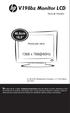 V198bz Monitor LCD Guia do Usuário 46,9cm 18,5 Resolução Ideal: 1366 x 768@60Hz (c) 2015 HP Development Company, L.P. First Edition, July 2015. Não deixe de ler a seção Cuidados importantes antes de utilizar
V198bz Monitor LCD Guia do Usuário 46,9cm 18,5 Resolução Ideal: 1366 x 768@60Hz (c) 2015 HP Development Company, L.P. First Edition, July 2015. Não deixe de ler a seção Cuidados importantes antes de utilizar
www. c i s. c o m. b r Monitor 19M200 Monitor LED 19,5
 Monitor 19M200 Monitor LED 19,5 Manual do Usuário, versão 1.0 05/11/2018 1 Índice 1 Introdução... 2 1.1 Manual... 2 1.2 Produto... 2 2 Especificações técnicas... 3 3 Instalação... 4 3.1 Acessórios de acompanham
Monitor 19M200 Monitor LED 19,5 Manual do Usuário, versão 1.0 05/11/2018 1 Índice 1 Introdução... 2 1.1 Manual... 2 1.2 Produto... 2 2 Especificações técnicas... 3 3 Instalação... 4 3.1 Acessórios de acompanham
Guia de Hardware. HP t200 Zero Client for MultiSeat
 Guia de Hardware HP t200 Zero Client for MultiSeat Copyright 2011 Hewlett-Packard Development Company, L.P. As informações aqui contidas estão sujeitas à alteração sem aviso. Microsoft e Windows são marcas
Guia de Hardware HP t200 Zero Client for MultiSeat Copyright 2011 Hewlett-Packard Development Company, L.P. As informações aqui contidas estão sujeitas à alteração sem aviso. Microsoft e Windows são marcas
1 Desembale o projetor. 2 Prepare o controle remoto. Guia de instalação. Epson PowerLite Home 20. Manual do usuário
 Epson PowerLite Home 20 Guia de instalação 1 Desembale o projetor O seu projetor vem com os seguintes itens: Manual do usuário Projetor Controle remoto Baterias Cabo de alimentação 2 Prepare o controle
Epson PowerLite Home 20 Guia de instalação 1 Desembale o projetor O seu projetor vem com os seguintes itens: Manual do usuário Projetor Controle remoto Baterias Cabo de alimentação 2 Prepare o controle
Resumo da segurança do usuário
 Impressora em cores Phaser 7300 Resumo da segurança do usuário Sua impressora e os produtos de consumo recomendados foram projetados e testados para atender a exigências de segurança rígidas. A atenção
Impressora em cores Phaser 7300 Resumo da segurança do usuário Sua impressora e os produtos de consumo recomendados foram projetados e testados para atender a exigências de segurança rígidas. A atenção
ID do documento: Synology_QIG_2bayCL_
 ID do documento: Synology_QIG_2bayCL_20100319 INSTRUÇ Õ ES DE SEGURANÇ A Leia cuidadosamente estas instruções de segurança antes de utilizar e guarde este manual em local seguro, para futuras consultas.
ID do documento: Synology_QIG_2bayCL_20100319 INSTRUÇ Õ ES DE SEGURANÇ A Leia cuidadosamente estas instruções de segurança antes de utilizar e guarde este manual em local seguro, para futuras consultas.
PORTUGUÊS 1. ÍNDICE 1. Diagrama do produto... 2 Estrutura e Interfaces Iniciar... 2
 PORTUGUÊS 1 ÍNDICE 1. Diagrama do produto... 2 Estrutura e Interfaces... 2 2. Iniciar... 2 3. Instruções de funcionamento... 2 3.1 Cartão e USB... 2 3.2 Modo Imagem... 3 4. Ficheiro... 4 5. Calendário...
PORTUGUÊS 1 ÍNDICE 1. Diagrama do produto... 2 Estrutura e Interfaces... 2 2. Iniciar... 2 3. Instruções de funcionamento... 2 3.1 Cartão e USB... 2 3.2 Modo Imagem... 3 4. Ficheiro... 4 5. Calendário...
Disk Station. DS109j,DS109, DS109+ Guia de Instalação Rápida
 Disk Station DS109j,DS109, DS109+ Guia de Instalação Rápida INSTRUÇÕES DE SEGURANÇA Leia cuidadosamente estas instruções de segurança antes de utilizar e guarde este manual em local seguro, para futuras
Disk Station DS109j,DS109, DS109+ Guia de Instalação Rápida INSTRUÇÕES DE SEGURANÇA Leia cuidadosamente estas instruções de segurança antes de utilizar e guarde este manual em local seguro, para futuras
Preparando seu computador para montagem em suporte de parede
 Preparando seu computador para montagem em suporte de parede Preparando seu computador para montagem em suporte de parede Este documento fornece instruções para preparar o computador para montagem em
Preparando seu computador para montagem em suporte de parede Preparando seu computador para montagem em suporte de parede Este documento fornece instruções para preparar o computador para montagem em
Número de Peça: 67P4576. h Bateria. h Computador
 Número de Peça: 67P4576 Obrigado por adquirir o computador IBM ThinkPad X Series. Compare os itens desta lista com os itens da caixa. Se algum item estiver faltando ou estiver danificado, entre em contato
Número de Peça: 67P4576 Obrigado por adquirir o computador IBM ThinkPad X Series. Compare os itens desta lista com os itens da caixa. Se algum item estiver faltando ou estiver danificado, entre em contato
Manual de instalação e utilizador Vídeoporteiro (réf , 34861, 34862)
 Manual de instalação e utilizador Vídeoporteiro (réf. 860, 86, 86) FR TRODUÇAO Leia atentamente as instrucçõcs antes de utilizar o aparelho Obrigado por escolher produtos Chacon. Este produto contem um
Manual de instalação e utilizador Vídeoporteiro (réf. 860, 86, 86) FR TRODUÇAO Leia atentamente as instrucçõcs antes de utilizar o aparelho Obrigado por escolher produtos Chacon. Este produto contem um
Guia de início rápido
 300E4M Guia de início rápido www.samsung.com Direitos autorais Direitos autorais 2017 Samsung Electronics Este guia está protegido por leis de direitos autorais internacionais. Nenhuma parte deste guia
300E4M Guia de início rápido www.samsung.com Direitos autorais Direitos autorais 2017 Samsung Electronics Este guia está protegido por leis de direitos autorais internacionais. Nenhuma parte deste guia
1. S e u f r i g o b a r D a d o s t é c n i c o s D i a g r a m a e l é t r i c o... 4
 Conteudo: 1. S e u f r i g o b a r.................................. 3 2. D a d o s t é c n i c o s............................. 3 3. D i a g r a m a e l é t r i c o.............................. 4 4.
Conteudo: 1. S e u f r i g o b a r.................................. 3 2. D a d o s t é c n i c o s............................. 3 3. D i a g r a m a e l é t r i c o.............................. 4 4.
Refrigerador de Vinho Termelétricos
 Refrigerador de Vinho Termelétricos Adega Modelo ADG02 1 Manual de Instrução Por favor, leia com cuidado e siga todas as normas de segurança e instruções de funcionamento antes de usar. I. Importantes
Refrigerador de Vinho Termelétricos Adega Modelo ADG02 1 Manual de Instrução Por favor, leia com cuidado e siga todas as normas de segurança e instruções de funcionamento antes de usar. I. Importantes
Português. 1.1 Conteúdo da embalagem
 71 Português Capítulo 1: Introdução Esta nova TVGo A31 Genius é o meio ideal para ver tv ou vídeo no seu monitor TFT / LCD / CRT até 1280 x 1024 pixeis. Esta caixa de tv/vídeo permite-lhe desfrutar de
71 Português Capítulo 1: Introdução Esta nova TVGo A31 Genius é o meio ideal para ver tv ou vídeo no seu monitor TFT / LCD / CRT até 1280 x 1024 pixeis. Esta caixa de tv/vídeo permite-lhe desfrutar de
Manual de instalação e utilizador Vídeoporteiro (ref )
 Manual de instalação e utilizador Vídeoporteiro (ref. 34800) FR 1 INTRODUÇAO Leia atentamente as instrucçõcs antes de utilizar o aparelho Obrigado por escolher produtos Chacon. Este produto contem um monitor
Manual de instalação e utilizador Vídeoporteiro (ref. 34800) FR 1 INTRODUÇAO Leia atentamente as instrucçõcs antes de utilizar o aparelho Obrigado por escolher produtos Chacon. Este produto contem um monitor
2 Conecte a sua fonte de vídeo
 EPSON PowerLite S Guia de instalação Conecte a sua fonte de vídeo Escolha um local O projetor tem conectores de vídeo, conforme mostrado a baixo. Cada um requer um tipo diferente de cabo. Um cabo de conexão
EPSON PowerLite S Guia de instalação Conecte a sua fonte de vídeo Escolha um local O projetor tem conectores de vídeo, conforme mostrado a baixo. Cada um requer um tipo diferente de cabo. Um cabo de conexão
1 Desembale o projetor. Guia de instalação. Epson PowerLite 76c. O seu projetor vem com os seguintes itens: Projetor. Cabo para o computador
 Epson PowerLite 76c Guia de instalação 1 Desembale o projetor O seu projetor vem com os seguintes itens: Projetor Cabo de alimentação Cabo para o computador Controle remoto Adesivo de aviso de proteção
Epson PowerLite 76c Guia de instalação 1 Desembale o projetor O seu projetor vem com os seguintes itens: Projetor Cabo de alimentação Cabo para o computador Controle remoto Adesivo de aviso de proteção
Manual de instalación y modo de empleo Videoportero (réf )
 Manual de instalación y modo de empleo Videoportero (réf. 34863) 1 INTRODUÇAO Leia atentamente as instrucçõcs antes de utilizar o aparelho Obrigado por escolher produtos Chacon. Este produto contem um
Manual de instalación y modo de empleo Videoportero (réf. 34863) 1 INTRODUÇAO Leia atentamente as instrucçõcs antes de utilizar o aparelho Obrigado por escolher produtos Chacon. Este produto contem um
O KVM pode controlar 4, 8 e 16 computadores por ligação direta e até um máximo de 256 por cascata de até 2 níveis.
 GUIA DE INÍCIO RÁPIDO - KVM INTRODUÇÃO A plataforma de controlo KVM integra um comutador KVM com portas VGA KVM switch e kit de montagem em bastidor ocupando 1U. É possível controlar múltiplos computadores
GUIA DE INÍCIO RÁPIDO - KVM INTRODUÇÃO A plataforma de controlo KVM integra um comutador KVM com portas VGA KVM switch e kit de montagem em bastidor ocupando 1U. É possível controlar múltiplos computadores
Segurança do Usuário. Segurança elétrica. Impressora a laser Phaser 4500
 Segurança do Usuário Sua impressora e os suprimentos recomendados foram projetados e testados para atender a exigências de segurança rígidas. A atenção às seguintes informações garantirá uma operação contínua
Segurança do Usuário Sua impressora e os suprimentos recomendados foram projetados e testados para atender a exigências de segurança rígidas. A atenção às seguintes informações garantirá uma operação contínua
*MFL * Guia Rápido de Conexões. Instalando as pilhas AAA
 Guia Rápido de Conexões Antes de ligar seu aparelho, por favor, leia cuidadosamente este guia e mantenha-o para futuras referências. Desenhos e Especificações estão sujeitas a mudanças sem prévio aviso.
Guia Rápido de Conexões Antes de ligar seu aparelho, por favor, leia cuidadosamente este guia e mantenha-o para futuras referências. Desenhos e Especificações estão sujeitas a mudanças sem prévio aviso.
Dimensões da LB-100 LED Balls. Todas as dimensões em mm. Desenho sem escala.
 Dimensões da LB-100 LED Balls Todas as dimensões em mm. Desenho sem escala. LB-100 LED BALLS Manual do Usuário Rev.1 2010-2011 SGM. As informações estão sujeitas a alterações sem aviso prévio. A SGM e
Dimensões da LB-100 LED Balls Todas as dimensões em mm. Desenho sem escala. LB-100 LED BALLS Manual do Usuário Rev.1 2010-2011 SGM. As informações estão sujeitas a alterações sem aviso prévio. A SGM e
Porta retrato digital guia de usuário
 Porta retrato digital guia de usuário Acompanhe a gente! www.multilaser.com.br SP260 Sumário 1. Instruções de segurança...01 2. Painel de controle...03 3. Operações de uso...04 3.1. Ligando e desligando
Porta retrato digital guia de usuário Acompanhe a gente! www.multilaser.com.br SP260 Sumário 1. Instruções de segurança...01 2. Painel de controle...03 3. Operações de uso...04 3.1. Ligando e desligando
Montando seu HP TouchSmart no suporte de parede. Guia do Usuário
 Montando seu HP TouchSmart no suporte de parede Guia do Usuário As únicas garantias para produtos e serviços da Hewlett-Packard são estabelecidas nas declarações expressas que os acompanham. Nada contido
Montando seu HP TouchSmart no suporte de parede Guia do Usuário As únicas garantias para produtos e serviços da Hewlett-Packard são estabelecidas nas declarações expressas que os acompanham. Nada contido
Resolução Ideal x
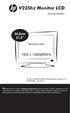 V225hz Monitor LCD Guia do Usuário 54,6cm 21,5 Resolução Ideal 1920 x 1080@60Hz (c) 2015 Hewlett-Packard Development Company, L.P. First Edition, July 2015. Não deixe de ler a seção Cuidados importantes
V225hz Monitor LCD Guia do Usuário 54,6cm 21,5 Resolução Ideal 1920 x 1080@60Hz (c) 2015 Hewlett-Packard Development Company, L.P. First Edition, July 2015. Não deixe de ler a seção Cuidados importantes
Disk Station DS509+ Guia de Instalação Rápida
 Disk Station DS509+ Guia de Instalação Rápida INSTRUÇÕES DE SEGURANÇA Leia cuidadosamente estas instruções de segurança antes de utilizar e guarde este manual em local seguro, para futuras consultas. Mantenha
Disk Station DS509+ Guia de Instalação Rápida INSTRUÇÕES DE SEGURANÇA Leia cuidadosamente estas instruções de segurança antes de utilizar e guarde este manual em local seguro, para futuras consultas. Mantenha
GUIA RÁPIDO DO USUÁRIO MONITOR TOUCH SMT-200
 GUIA RÁPIDO DO USUÁRIO MONITOR TOUCH SMT-200 SOLUÇÕES TOUCH SCREEN Guia Rápido do Usuário - Monitor Touch SMT-200 1 INTRODUÇÃO Este manual tem caráter técnico-informativo, sendo propriedade da SWEDA. Todos
GUIA RÁPIDO DO USUÁRIO MONITOR TOUCH SMT-200 SOLUÇÕES TOUCH SCREEN Guia Rápido do Usuário - Monitor Touch SMT-200 1 INTRODUÇÃO Este manual tem caráter técnico-informativo, sendo propriedade da SWEDA. Todos
Segurança do usuário. Segurança elétrica. Impressora a laser Phaser 5500
 Segurança do usuário Sua impressora e os suprimentos recomendados foram projetados e testados para atender a exigências de segurança rígidas. A atenção às seguintes informações garantirá uma operação contínua
Segurança do usuário Sua impressora e os suprimentos recomendados foram projetados e testados para atender a exigências de segurança rígidas. A atenção às seguintes informações garantirá uma operação contínua
ÍNDICE 3 MONTAR E PREPARAR 23 RESOLUÇÃO DE PROBLEMAS 25 ESPECIFICAÇÕES 27 POSTURA CORRETA 10 UTILIZAR O MONITOR 12 PERSONALIZAR AS DEFINIÇÕES
 - 2 ÍNDICE ÍNDICE 3 MONTAR E PREPARAR 3 Desembalar 4 Peças e botões 5 Configurar o monitor 5 - Instalar a base do suporte 6 - Retirar a base do suporte 7 - Montar em mesa 7 - Usando o suporte do cabo 9
- 2 ÍNDICE ÍNDICE 3 MONTAR E PREPARAR 3 Desembalar 4 Peças e botões 5 Configurar o monitor 5 - Instalar a base do suporte 6 - Retirar a base do suporte 7 - Montar em mesa 7 - Usando o suporte do cabo 9
Manual de instruções. Relógio Ponto Cartográfico. Impressor. Rev.1.5
 Manual de instruções Relógio Ponto Cartográfico Impressor Rev.1.5 Instruções de operação Para reduzir o risco de incêndio ou choque elétrico, observe com atenção as instruções: 1. Desconecte o aparelho
Manual de instruções Relógio Ponto Cartográfico Impressor Rev.1.5 Instruções de operação Para reduzir o risco de incêndio ou choque elétrico, observe com atenção as instruções: 1. Desconecte o aparelho
Iniciar. Antes de utilizar o comando à distância. Instalação. Efectuar a ligação a uma fonte de vídeo. Efectuar a ligação a um computador
 Iniciar 1 Antes de utilizar o comando à distância Inserir as pilhas Período de substituição das pilhas e Utilizar o comando à distância Alcance de funcionamento do comando à distância 2 Instalação Tamanho
Iniciar 1 Antes de utilizar o comando à distância Inserir as pilhas Período de substituição das pilhas e Utilizar o comando à distância Alcance de funcionamento do comando à distância 2 Instalação Tamanho
TO0603 Estação de soldadura mista, ar quente
 TO0603 Estação de soldadura mista, ar quente Manual de Instruções Obrigado pela sua compra. Este produto possui dois tipos de funções, tais como Dessoldar por Jacto Quente e Soldadura Termo-Eléctrica.
TO0603 Estação de soldadura mista, ar quente Manual de Instruções Obrigado pela sua compra. Este produto possui dois tipos de funções, tais como Dessoldar por Jacto Quente e Soldadura Termo-Eléctrica.
Comissão Federal de Comunicações ( FCC )
 Indice Instruções importantes sobre segurança...37 Comissão Federal de Comunicações ( FCC )...38 Conectar o monitor e base reclinável...38 Remover o monitor e a base reclinável...38 Introdução...39 Instalação...39
Indice Instruções importantes sobre segurança...37 Comissão Federal de Comunicações ( FCC )...38 Conectar o monitor e base reclinável...38 Remover o monitor e a base reclinável...38 Introdução...39 Instalação...39
MONITOR DESKTOP TOUCH SCREEN
 MANUAL DE INSTALAÇÃO E INSTRUÇÃO DE USO REV. 01/2017 MONITOR DESKTOP TOUCH SCREEN www.elgin.com.br SAC: 0800-70-35446 Grande São Paulo: 11 3383-5555 ÍNDICE ELGIN SA Mogi das Cruzes - SP ELGIN SA Manaus
MANUAL DE INSTALAÇÃO E INSTRUÇÃO DE USO REV. 01/2017 MONITOR DESKTOP TOUCH SCREEN www.elgin.com.br SAC: 0800-70-35446 Grande São Paulo: 11 3383-5555 ÍNDICE ELGIN SA Mogi das Cruzes - SP ELGIN SA Manaus
Refrigerador de Vinho Termelétricos
 Refrigerador de Vinho Termelétricos Adega Modelo ADG03 1 Manual de Instrução Por favor, leia com cuidado e siga todas as normas de segurança e instruções de funcionamento antes de usar. I. Importantes
Refrigerador de Vinho Termelétricos Adega Modelo ADG03 1 Manual de Instrução Por favor, leia com cuidado e siga todas as normas de segurança e instruções de funcionamento antes de usar. I. Importantes
Rack Station RS409, RS409+, RS409RP+ Guia de Instalação Rápida
 Rack Station RS409, RS409+, RS409RP+ Guia de Instalação Rápida INSTRUÇÕES DE SEGURANÇA Leia cuidadosamente estas instruções de segurança antes de utilizar e guarde este manual em local seguro, para futuras
Rack Station RS409, RS409+, RS409RP+ Guia de Instalação Rápida INSTRUÇÕES DE SEGURANÇA Leia cuidadosamente estas instruções de segurança antes de utilizar e guarde este manual em local seguro, para futuras
*MFL * Guia Rápido de Conexões. Instalando as pilhas
 Guia Rápido de Conexões Antes de ligar seu aparelho, por favor, leia cuidadosamente este guia e mantenha-o para futuras referências. Desenhos e Especificações estão sujeitas a mudanças sem prévio aviso.
Guia Rápido de Conexões Antes de ligar seu aparelho, por favor, leia cuidadosamente este guia e mantenha-o para futuras referências. Desenhos e Especificações estão sujeitas a mudanças sem prévio aviso.
Segurança do usuário. Segurança elétrica. Impressora a laser em cores Phaser 7750
 Segurança do usuário Sua impressora e os suprimentos recomendados foram projetados e testados para atender a exigências de segurança rígidas. A atenção às seguintes informações garantirá uma operação contínua
Segurança do usuário Sua impressora e os suprimentos recomendados foram projetados e testados para atender a exigências de segurança rígidas. A atenção às seguintes informações garantirá uma operação contínua
O cabo de alimentação é utilizado como o dispositivo principal de desconexão. Depois da instalação, verifique se o acesso à tomada é fácil.
 Cuidados importantes Este aparelho foi projetado e produzido para assegurar sua segurança pessoal. No entanto, o uso indevido pode provocar choque elétrico ou incêndio. Para permitir a operação correta
Cuidados importantes Este aparelho foi projetado e produzido para assegurar sua segurança pessoal. No entanto, o uso indevido pode provocar choque elétrico ou incêndio. Para permitir a operação correta
Monitor LCD Manual do Utilizador
 SyncMaster B1630N/B1730NW/B1930N/B1930NW/B2030/B2030N/B2230/B2230N/ B2230W/B2330/B2430L Monitor LCD Manual do Utilizador A cor e o aspecto podem diferir consoante o produto e as especificações estão sujeitas
SyncMaster B1630N/B1730NW/B1930N/B1930NW/B2030/B2030N/B2230/B2230N/ B2230W/B2330/B2430L Monitor LCD Manual do Utilizador A cor e o aspecto podem diferir consoante o produto e as especificações estão sujeitas
LMD-1530MD. Monitor médico LCD WXGA 2D de 15 polegadas. Visão geral. Recursos
 LMD-1530MD Monitor médico LCD WXGA 2D de 15 polegadas Visão geral O LMD-1530MD é um monitor de tela panorâmica HD de 15 polegadas certificado para uso médico* com um painel WXGA que fornece resolução de
LMD-1530MD Monitor médico LCD WXGA 2D de 15 polegadas Visão geral O LMD-1530MD é um monitor de tela panorâmica HD de 15 polegadas certificado para uso médico* com um painel WXGA que fornece resolução de
Monitor Full HD AOC E2270Swn LED
 Monitor Full HD AOC E2270Swn LED O AOC E2270Swn é um monitor full HD LED de 21,5 polegadas widescreen. Este proporciona uma experiência única com imagens mais vivas e em alta resolução com riqueza de detalhes.
Monitor Full HD AOC E2270Swn LED O AOC E2270Swn é um monitor full HD LED de 21,5 polegadas widescreen. Este proporciona uma experiência única com imagens mais vivas e em alta resolução com riqueza de detalhes.
Disk Station. Guia de Instalação Rápida DS409+, DS409. ID do documento: Synology_QIG_4bay2_
 Disk Station DS409+, DS409 Guia de Instalação Rápida ID do documento: Synology_QIG_4bay2_20090616 INSTRUÇÕES DE SEGURANÇA Leia cuidadosamente estas instruções de segurança antes de utilizar e guarde este
Disk Station DS409+, DS409 Guia de Instalação Rápida ID do documento: Synology_QIG_4bay2_20090616 INSTRUÇÕES DE SEGURANÇA Leia cuidadosamente estas instruções de segurança antes de utilizar e guarde este
Dourado S21LM001 Prata S21LM002 Alimentação USB 5V/DC 1000mA Alimentação dos LEDs Bateria 3,7V 1000mAh recarregável Potência
 1 A Luminária de Mesa LED SLM-101 é portátil, com design slim, moderno e compacto, incluindo display com relógio, data, temperatura e alarme. É dobrável e ideal para uso em escritório e dormitório, sendo
1 A Luminária de Mesa LED SLM-101 é portátil, com design slim, moderno e compacto, incluindo display com relógio, data, temperatura e alarme. É dobrável e ideal para uso em escritório e dormitório, sendo
ÍNDICE. 1. Geral Conteúdo da embalagem Configuração do cabo Conectores Comprimento do cabo 5
 Manual ÍNDICE 1. Geral 3 2. Especificações 3 2.1 SHP550 V2 Visão geral 3 2.2 SHP650 V2 Visão geral 3 2.3 Tensão de alimentação e proteções 4 2.4 Certificações de segurança 4 3. Conteúdo da embalagem 4
Manual ÍNDICE 1. Geral 3 2. Especificações 3 2.1 SHP550 V2 Visão geral 3 2.2 SHP650 V2 Visão geral 3 2.3 Tensão de alimentação e proteções 4 2.4 Certificações de segurança 4 3. Conteúdo da embalagem 4
Pro Visual LCD 14 -Excellence Series-
 Pro Visual LCD 14 -Excellence Series- Manual do Utilizador Versão 1.0 Direitos de Autor Nenhuma parte deste manual pode ser reproduzida ou transmitida, sob qualquer forma ou por qualquer meio, electrónico
Pro Visual LCD 14 -Excellence Series- Manual do Utilizador Versão 1.0 Direitos de Autor Nenhuma parte deste manual pode ser reproduzida ou transmitida, sob qualquer forma ou por qualquer meio, electrónico
h Computador h Bateria
 Obrigado por adquirir o computador IBM ThinkPad G40 Series. Compare os itens desta lista com os itens da caixa. Se algum item estiver faltando ou estiver danificado, entre em contato com seu revendedor.
Obrigado por adquirir o computador IBM ThinkPad G40 Series. Compare os itens desta lista com os itens da caixa. Se algum item estiver faltando ou estiver danificado, entre em contato com seu revendedor.
FORNO ELÉTRICO EPV-8009
 Manual de Instruções FORNO ELÉTRICO EPV-8009 SOMENTE PARA USO DOMÉSTICO Leia atentamente as informações contidas neste manual antes de usar o aparelho. INFORMAÇÕES DE SEGURANÇA: 1. Antes de utilizar o
Manual de Instruções FORNO ELÉTRICO EPV-8009 SOMENTE PARA USO DOMÉSTICO Leia atentamente as informações contidas neste manual antes de usar o aparelho. INFORMAÇÕES DE SEGURANÇA: 1. Antes de utilizar o
Para evitar acidentes, este produto não deve ser utilizado por crianças sem a supervisão dos pais.
 MANUAL DE INSTRUÇÕES FRIGOBAR ET23008B 220V PARABÉNS Parabéns pela sua compra! Este produto foi projetado para um funcionamento eficiente e seguro. Por favor, reserve alguns minutos para ler atentamente
MANUAL DE INSTRUÇÕES FRIGOBAR ET23008B 220V PARABÉNS Parabéns pela sua compra! Este produto foi projetado para um funcionamento eficiente e seguro. Por favor, reserve alguns minutos para ler atentamente
MUDE O SEU MUNDO COM UM TOQUE. NOVO MONITOR AOC SMART TOUCH 19,5
 E2060VWT BASE INCLINÁVEL SMART TOUCH WINDOWS 8 MUDE O SEU MUNDO COM UM TOQUE. NOVO MONITOR AOC SMART TOUCH 19,5 BUSCA ATALHOS AMPLIA E DIMINUI FOTOS TUDO SEM O MOUSE Alia a melhor qualidade de imagem para
E2060VWT BASE INCLINÁVEL SMART TOUCH WINDOWS 8 MUDE O SEU MUNDO COM UM TOQUE. NOVO MONITOR AOC SMART TOUCH 19,5 BUSCA ATALHOS AMPLIA E DIMINUI FOTOS TUDO SEM O MOUSE Alia a melhor qualidade de imagem para
ÓCULOS 3D MANUAL DO UTILIZADOR. Antes de utilizar este equipamento, leia este manual atentamente e guarde-o para consultas futuras.
 MANUAL DO UTILIZADOR ÓCULOS 3D Antes de utilizar este equipamento, leia este manual atentamente e guarde-o para consultas futuras. AG-S100 REV.01 www.lge.com Atenção Leia estas instruções de segurança
MANUAL DO UTILIZADOR ÓCULOS 3D Antes de utilizar este equipamento, leia este manual atentamente e guarde-o para consultas futuras. AG-S100 REV.01 www.lge.com Atenção Leia estas instruções de segurança
HY-1116N HOME THEATER DE 5.1 CANAIS
 HY-1116N HOME THEATER DE 5.1 CANAIS Manual de Instruções Leia este manual com atenção para obter os excelentes efeitos acústicos deste aparelho. INFORMAÇÕES DE SEGURANÇA O SÍMBOLO AO LADO TEM O OBJETIVO
HY-1116N HOME THEATER DE 5.1 CANAIS Manual de Instruções Leia este manual com atenção para obter os excelentes efeitos acústicos deste aparelho. INFORMAÇÕES DE SEGURANÇA O SÍMBOLO AO LADO TEM O OBJETIVO
Guia do usuário Dell D2216H
 Guia do usuário Dell D2216H Nº do modelo: D2216H Modelo para regulamento: D2216Hc SUMÁRIO PARA SUA SEGURANÇA...3 PRECAUÇÕES...3 OBSERVAÇÕES ESPECIAIS SOBRE MONITORES LCD...4 ANTES DE UTILIZAR O MONITOR...5
Guia do usuário Dell D2216H Nº do modelo: D2216H Modelo para regulamento: D2216Hc SUMÁRIO PARA SUA SEGURANÇA...3 PRECAUÇÕES...3 OBSERVAÇÕES ESPECIAIS SOBRE MONITORES LCD...4 ANTES DE UTILIZAR O MONITOR...5
INFORMAÇÕES IMPORTANTES SOBRE SEGURANÇA CUIDADOS E MANUTENÇÃO
 Agradecemos a preferência por este produto. Leia todas as instruções antes de utilizar este produto e guarde este manual para referência futura. INFORMAÇÕES IMPORTANTES SOBRE SEGURANÇA Ao utilizar um aparelho
Agradecemos a preferência por este produto. Leia todas as instruções antes de utilizar este produto e guarde este manual para referência futura. INFORMAÇÕES IMPORTANTES SOBRE SEGURANÇA Ao utilizar um aparelho
Número de Peça: 92P1921
 Número de Peça: 92P1921 Obrigado por adquirir o computador IBM ThinkPad X Series. Compare os itens desta lista com os itens da caixa. Se algum item estiver faltando ou estiver danificado, entre em contato
Número de Peça: 92P1921 Obrigado por adquirir o computador IBM ThinkPad X Series. Compare os itens desta lista com os itens da caixa. Se algum item estiver faltando ou estiver danificado, entre em contato
Vídeo-boroscópio com câmera de inspeção
 Manual de instruções Vídeo-boroscópio com câmera de inspeção Modelo BR80 Traduções adicionais do manual do usuário disponíveis em www.extech.com Introdução Parabéns pela aquisição deste vídeo-boroscópio
Manual de instruções Vídeo-boroscópio com câmera de inspeção Modelo BR80 Traduções adicionais do manual do usuário disponíveis em www.extech.com Introdução Parabéns pela aquisição deste vídeo-boroscópio
PAC-MAN AIR HOCKEY. Air Hockey Manual de Uso. Instruções de Montagem e Manutenção
 PAC-MAN AIR HOCKEY Air Hockey Manual de Uso Instruções de Montagem e Manutenção Início Agradecemos por ter adquirido um produto Matic Entretenimento. Para sua própria segurança, por favor, leia atentamente
PAC-MAN AIR HOCKEY Air Hockey Manual de Uso Instruções de Montagem e Manutenção Início Agradecemos por ter adquirido um produto Matic Entretenimento. Para sua própria segurança, por favor, leia atentamente
GUIA DO USUÁRIO. Para mais informações, visite
 GUIA DO USUÁRIO Para mais informações, visite www.caldigit.com Índice Secção 1: Informações Gerais Introdução Avisos Gerais de Utilização Avisos de Segurança Requisitos do Sistema Conteúdo da Embalagem
GUIA DO USUÁRIO Para mais informações, visite www.caldigit.com Índice Secção 1: Informações Gerais Introdução Avisos Gerais de Utilização Avisos de Segurança Requisitos do Sistema Conteúdo da Embalagem
MANUAL DO USUÁRIO CH1500RE CH1800RE
 MANUAL DO USUÁRIO CH1500RE CH1800RE Aquecedor Infravermelho Obrigado por adquiri o aquecedor Infravermelho Juno. Leia cuidadosamente as instruções antes de usar o seu aquecedor. Após ler as instruções,
MANUAL DO USUÁRIO CH1500RE CH1800RE Aquecedor Infravermelho Obrigado por adquiri o aquecedor Infravermelho Juno. Leia cuidadosamente as instruções antes de usar o seu aquecedor. Após ler as instruções,
INFORMAÇÕES IMPORTANTES SOBRE SEGURANÇA
 Agradecemos a preferência por este produto. Leia todas as instruções antes de utilizar este produto e guarde este manual para referência futura. INFORMAÇÕES IMPORTANTES SOBRE SEGURANÇA Ao utilizar um aparelho
Agradecemos a preferência por este produto. Leia todas as instruções antes de utilizar este produto e guarde este manual para referência futura. INFORMAÇÕES IMPORTANTES SOBRE SEGURANÇA Ao utilizar um aparelho
Unidade de expansão DX517. Guia de instalação de hardware
 Unidade de expansão DX517 Guia de instalação de hardware Índice Capítulo 1: Antes de Começar Conteúdo do pacote 3 Visão geral da unidade de expansão 4 Instruções de segurança 5 Capítulo 2: Configuração
Unidade de expansão DX517 Guia de instalação de hardware Índice Capítulo 1: Antes de Começar Conteúdo do pacote 3 Visão geral da unidade de expansão 4 Instruções de segurança 5 Capítulo 2: Configuração
Manual de Instruções. Aquecedor Eléctrico de Pátio com cinzeiro ZHQ1080-RDSH
 Manual de Instruções Aquecedor Eléctrico de Pátio com cinzeiro ZHQ1080-RDSH Por favor, leia estas intruções com atenção antes de usar o seu novo Aquecedor Elétrico de Pátio. Ao desempacotar o Aquecedor
Manual de Instruções Aquecedor Eléctrico de Pátio com cinzeiro ZHQ1080-RDSH Por favor, leia estas intruções com atenção antes de usar o seu novo Aquecedor Elétrico de Pátio. Ao desempacotar o Aquecedor
Montar o seu HP TouchSmart na parede. Guia do Utilizador
 Montar o seu HP TouchSmart na parede. Guia do Utilizador As únicas garantias para produtos e serviços Hewlett-Packard são definidas nas declarações de garantia expressas que acompanham os referidos produtos
Montar o seu HP TouchSmart na parede. Guia do Utilizador As únicas garantias para produtos e serviços Hewlett-Packard são definidas nas declarações de garantia expressas que acompanham os referidos produtos
ES-300 / ES-300L / ES-94A / ES-94AL / ES-97A / ES-90-A / ES-85AF FERRO GRAVITACIONAL. Manual de uso
 ES-300 / ES-300L / ES-94A / ES-94AL / ES-97A / ES-90-A / ES-85AF FERRO GRAVITACIONAL Manual de uso COMO UTILIZAR O FERRO 1. Pendure o reservatório 2 metros acima da base do ferro (Veja as instruções) 2.
ES-300 / ES-300L / ES-94A / ES-94AL / ES-97A / ES-90-A / ES-85AF FERRO GRAVITACIONAL Manual de uso COMO UTILIZAR O FERRO 1. Pendure o reservatório 2 metros acima da base do ferro (Veja as instruções) 2.
INSTRUÇ Õ ES DE INSTALAÇ Ã O. Lente A16 UST
 INSTRUÇ Õ ES DE INSTALAÇ Ã O Lente A16 UST Conteúdo Requerimentos do sistema do projetor... 2 Ferramentas e acessórios necessários... 2 Entrar no modo UST para instalação... 3 Remover a lente não-ust...
INSTRUÇ Õ ES DE INSTALAÇ Ã O Lente A16 UST Conteúdo Requerimentos do sistema do projetor... 2 Ferramentas e acessórios necessários... 2 Entrar no modo UST para instalação... 3 Remover a lente não-ust...
MONITOR DESKTOP TOUCH SCREEN
 MANUAL DE INSTALAÇÃO E INSTRUÇÃO DE USO REV. 01/2017 MONITOR DESKTOP TOUCH SCREEN www.elgin.com.br SAC: 0800-70-35446 Grande São Paulo: 11 3383-5555 ÍNDICE ELGIN SA Mogi das Cruzes - SP ELGIN SA Manaus
MANUAL DE INSTALAÇÃO E INSTRUÇÃO DE USO REV. 01/2017 MONITOR DESKTOP TOUCH SCREEN www.elgin.com.br SAC: 0800-70-35446 Grande São Paulo: 11 3383-5555 ÍNDICE ELGIN SA Mogi das Cruzes - SP ELGIN SA Manaus
Unidade de expansão DX517. Guia de instalação de hardware
 Unidade de expansão DX517 Guia de instalação de hardware Índice Capítulo 1: Antes de começar Conteúdo da embalagem 3 Visão geral da unidade de expansão 4 Instruções de segurança 5 Capítulo 2: Configuração
Unidade de expansão DX517 Guia de instalação de hardware Índice Capítulo 1: Antes de começar Conteúdo da embalagem 3 Visão geral da unidade de expansão 4 Instruções de segurança 5 Capítulo 2: Configuração
Guia do usuário. Dell D2015HC. Nº do modelo: D2015HC Modelo para regulamento: D2015HCc
 Guia do usuário Dell D2015HC Nº do modelo: D2015HC Modelo para regulamento: D2015HCc SUMÁRIO PARA SUA SEGURANÇA...3 PRECAUÇÕES...4 OBSERVAÇÕES ESPECIAIS SOBRE MONITORES LCD...5 ANTES DE UTILIZAR O MONITOR...6
Guia do usuário Dell D2015HC Nº do modelo: D2015HC Modelo para regulamento: D2015HCc SUMÁRIO PARA SUA SEGURANÇA...3 PRECAUÇÕES...4 OBSERVAÇÕES ESPECIAIS SOBRE MONITORES LCD...5 ANTES DE UTILIZAR O MONITOR...6
h Bateria h Computador
 Obrigado por adquirir o computador IBM ThinkPad R Series. Compare os itens desta lista com os itens da caixa. Se algum item estiver faltando ou estiver danificado, entre em contato com seu revendedor.
Obrigado por adquirir o computador IBM ThinkPad R Series. Compare os itens desta lista com os itens da caixa. Se algum item estiver faltando ou estiver danificado, entre em contato com seu revendedor.
Manual de Instruções
 Manual de Instruções Modelo: Desidrat Cristal Obrigado por escolher os desumidificadores Incoterm. Para garantir o uso correto das operações, por favor, leia atentamente o manual de instruções e depois
Manual de Instruções Modelo: Desidrat Cristal Obrigado por escolher os desumidificadores Incoterm. Para garantir o uso correto das operações, por favor, leia atentamente o manual de instruções e depois
Estação de Ancoragem Dell com Suporte de Monitor DS1000 Guia do utilizador
 Estação de Ancoragem Dell com Suporte de Monitor DS1000 Guia do utilizador Notas, avisos e advertências NOTA: Uma NOTA indica informações importantes para melhor utilizar o computador. AVISO: Um AVISO
Estação de Ancoragem Dell com Suporte de Monitor DS1000 Guia do utilizador Notas, avisos e advertências NOTA: Uma NOTA indica informações importantes para melhor utilizar o computador. AVISO: Um AVISO
Moldura Growing Digital Reflection 7 Manual do utilizador. Manual do utilizador Moldura Growing Digital Reflection 7"
 Moldura Growing Digital Reflection 7" 1 Índice 1. Índice...2 2. Informações de segurança 3 3. Controlos Externos/Entradas...4 4. Controlo Remoto....4 5. Guia operacional....5,6,7e 8 6. FAQ...9 7. Especificações
Moldura Growing Digital Reflection 7" 1 Índice 1. Índice...2 2. Informações de segurança 3 3. Controlos Externos/Entradas...4 4. Controlo Remoto....4 5. Guia operacional....5,6,7e 8 6. FAQ...9 7. Especificações
Ecrã interactivo com caneta SMART Podium Modelos SP518-NB e SP518-SMP
 Especificações Ecrã interactivo com caneta SMART Podium Modelos SP518-NB e SP518-SMP Especificações físicas Tamanho Com o suporte regulável (posição mais alta) Área do ecrã Peso com o suporte regulável
Especificações Ecrã interactivo com caneta SMART Podium Modelos SP518-NB e SP518-SMP Especificações físicas Tamanho Com o suporte regulável (posição mais alta) Área do ecrã Peso com o suporte regulável
Guia de início rápido
 530XBB Guia de início rápido www.samsung.com Direitos autorais Direitos autorais 2018 Samsung Electronics Este guia está protegido por leis de direitos autorais internacionais. Nenhuma parte deste guia
530XBB Guia de início rápido www.samsung.com Direitos autorais Direitos autorais 2018 Samsung Electronics Este guia está protegido por leis de direitos autorais internacionais. Nenhuma parte deste guia
2 Conecte a fonte de vídeo
 EX90 Guia de instalação 2 Conecte a fonte de vídeo Conecte o projetor a um ou fonte de vídeo usando uma das conexões disponíveis mostradas a seguir. Cheque os conectores no seu equipamento de vídeo. Se
EX90 Guia de instalação 2 Conecte a fonte de vídeo Conecte o projetor a um ou fonte de vídeo usando uma das conexões disponíveis mostradas a seguir. Cheque os conectores no seu equipamento de vídeo. Se
Dell Storage Center. Guia de Introdução. Gabinete de expansão SCv300 e SCv320. Modelo normativo: E03J/E04J Tipo normativo: E03J001/E04J001
 Dell Storage Center Gabinete de expansão SCv300 e SCv320 Guia de Introdução Modelo normativo: E03J/E04J Tipo normativo: E03J001/E04J001 Notas, Avisos e Advertências NOTA: Uma NOTA indica informações importantes
Dell Storage Center Gabinete de expansão SCv300 e SCv320 Guia de Introdução Modelo normativo: E03J/E04J Tipo normativo: E03J001/E04J001 Notas, Avisos e Advertências NOTA: Uma NOTA indica informações importantes
 Register your product and get support at www.philips.com/welcome CSP550 CSP650 CSP652 Manual do Usuário 2 Sumário 1 Importante 4 Segurança 4 Aviso 4 2 Alto-falantes estéreo para seu carro 5 Introdução
Register your product and get support at www.philips.com/welcome CSP550 CSP650 CSP652 Manual do Usuário 2 Sumário 1 Importante 4 Segurança 4 Aviso 4 2 Alto-falantes estéreo para seu carro 5 Introdução
CACHEADOR CERAMIC MAGIC CURLS
 MANUAL DE INSTRUÇÕES CACHEADOR CERAMIC MAGIC CURLS INTRODUÇÃO Parabéns pela escolha de mais um produto de nossa linha. Para garantir o melhor desempenho de seu produto, o usuário deve ler atentamente as
MANUAL DE INSTRUÇÕES CACHEADOR CERAMIC MAGIC CURLS INTRODUÇÃO Parabéns pela escolha de mais um produto de nossa linha. Para garantir o melhor desempenho de seu produto, o usuário deve ler atentamente as
DH551F/DH550F/DL550F Ecrã de face dupla Manual do Utilizador
 DH551F/DH550F/DL550F Ecrã de face dupla Manual do Utilizador Exclusão de responsabilidade A BenQ Corporation não se responsabiliza nem oferece garantias, expressas ou implícitas, relativamente ao conteúdo
DH551F/DH550F/DL550F Ecrã de face dupla Manual do Utilizador Exclusão de responsabilidade A BenQ Corporation não se responsabiliza nem oferece garantias, expressas ou implícitas, relativamente ao conteúdo
VISÃO GERAL CONTEÚDO PRECAUÇÕES MONTAGEM DISPLAY UTILIZAÇÃO DESSOLDAGEM MANUTENÇÃO... 06
 ÍNDICE VISÃO GERAL... 02 CONTEÚDO... 02 PRECAUÇÕES... 03 MONTAGEM... 04 DISPLAY... 04 UTILIZAÇÃO... 05 DESSOLDAGEM... 05 MANUTENÇÃO... 06 LIMPEZA DE RESERVATÓRIO... 07 TROCA DE FUSÍVEL... 08 ESPECIFICAÇÕES...
ÍNDICE VISÃO GERAL... 02 CONTEÚDO... 02 PRECAUÇÕES... 03 MONTAGEM... 04 DISPLAY... 04 UTILIZAÇÃO... 05 DESSOLDAGEM... 05 MANUTENÇÃO... 06 LIMPEZA DE RESERVATÓRIO... 07 TROCA DE FUSÍVEL... 08 ESPECIFICAÇÕES...
Caixas Amplificadoras de Som USB CARTÃO SD/MMC FM. Manual de Instruções
 vicini VC-7160 Caixas Amplificadoras de Som USB CARTÃO SD/MMC FM Manual de Instruções Leia atentamente as informações contidas neste manual antes de usar o aparelho. INSTRUÇÕES DE SEGURANÇA 1. Leia todas
vicini VC-7160 Caixas Amplificadoras de Som USB CARTÃO SD/MMC FM Manual de Instruções Leia atentamente as informações contidas neste manual antes de usar o aparelho. INSTRUÇÕES DE SEGURANÇA 1. Leia todas
Obrigado por ter escolhido um produto da Star Lighting Division.
 Ribalta White CTC Obrigado por ter escolhido um produto da Star Lighting Division. Você tem agora um produto de qualidade e confiabilidade. Esse produto deixou a fábrica em perfeitas condições. Para manter
Ribalta White CTC Obrigado por ter escolhido um produto da Star Lighting Division. Você tem agora um produto de qualidade e confiabilidade. Esse produto deixou a fábrica em perfeitas condições. Para manter
FERRAMENTA DE CONFIGURAÇÃO DE PAINEL SENSÍVEL AO TOQUE MANUAL DE OPERAÇÃO
 MONITOR LCD FERRAMENTA DE CONFIGURAÇÃO DE PAINEL SENSÍVEL AO TOQUE MANUAL DE OPERAÇÃO Versão 1.0 Modelos aplicáveis (a partir de março de 2014) PN-L703A/PN-L703/PN-L603A/PN-L603/PN-70TA3/PN-70T3/PN-60TA3/PN-60T3
MONITOR LCD FERRAMENTA DE CONFIGURAÇÃO DE PAINEL SENSÍVEL AO TOQUE MANUAL DE OPERAÇÃO Versão 1.0 Modelos aplicáveis (a partir de março de 2014) PN-L703A/PN-L703/PN-L603A/PN-L603/PN-70TA3/PN-70T3/PN-60TA3/PN-60T3
Data Logger. MODELO Log10 ( ) d l
 Ma n Data Logger MODELO Log10 (3030.23-3030.40) d l a u In e s tr u çõ es 1. Introdução Prezado cliente, Obrigado por adquirir um dos nossos produtos. Antes de operar o registrador de dados, leia atentamente
Ma n Data Logger MODELO Log10 (3030.23-3030.40) d l a u In e s tr u çõ es 1. Introdução Prezado cliente, Obrigado por adquirir um dos nossos produtos. Antes de operar o registrador de dados, leia atentamente
Box 4G Modelo WLD71-T5 Guia de Instalação Rápida
 Box 4G Modelo WLD71-T5 Guia de Instalação Rápida 1. Conferindo o Conteúdo do Box 4G Antes de começar a instalação, por favor verifique se você tem todos os itens necessários em mãos: 1 Box 4G WLD71-T5
Box 4G Modelo WLD71-T5 Guia de Instalação Rápida 1. Conferindo o Conteúdo do Box 4G Antes de começar a instalação, por favor verifique se você tem todos os itens necessários em mãos: 1 Box 4G WLD71-T5
Câmera Box. Manual de Instruções VER.: 1.0, NO.: A
 Câmera Box Manual de Instruções VER.: 1.0, NO.: 040125A Obrigado por adquirir o nosso produto. Antes de operar esta unidade, por favor, leia este manual de instruções cuidadosamente para assegurar o uso
Câmera Box Manual de Instruções VER.: 1.0, NO.: 040125A Obrigado por adquirir o nosso produto. Antes de operar esta unidade, por favor, leia este manual de instruções cuidadosamente para assegurar o uso
Monitor Manual do utilizador
 S19B300N/S19B300B/S19B300NW/S20B300N/S20B300B/S22B300N/ S22B300B/S22B300H/S23B300N/S23B300B/S23B300H/S24B300BL/ S24B300HL/S24B300N/S24B300B/S24B300H Monitor Manual do utilizador A cor e o aspecto podem
S19B300N/S19B300B/S19B300NW/S20B300N/S20B300B/S22B300N/ S22B300B/S22B300H/S23B300N/S23B300B/S23B300H/S24B300BL/ S24B300HL/S24B300N/S24B300B/S24B300H Monitor Manual do utilizador A cor e o aspecto podem
Brasil Capítulo 1: Introdução TVGo A31 TVGo A Conteúdos da Embalagem
 61 Brasil Capítulo 1: Introdução Esta nova TVGo A31 Genius é o meio ideal para você assistir TV ou vídeo ou o seu monitor TFT / LCD / CRT em até 1280 x 1024 pixels. Esta caixa TV/ Vídeo permite a você
61 Brasil Capítulo 1: Introdução Esta nova TVGo A31 Genius é o meio ideal para você assistir TV ou vídeo ou o seu monitor TFT / LCD / CRT em até 1280 x 1024 pixels. Esta caixa TV/ Vídeo permite a você
Dell Vostro 1014/1015 Folha de especificações técnicas, configuração e recursos
 Sobre Advertências ADVERTÊNCIA: uma ADVERTÊNCIA indica um potencial de danos à propriedade, de lesões corporais ou mesmo de morte. Dell Vostro 1014/1015 Folha de especificações técnicas, configuração e
Sobre Advertências ADVERTÊNCIA: uma ADVERTÊNCIA indica um potencial de danos à propriedade, de lesões corporais ou mesmo de morte. Dell Vostro 1014/1015 Folha de especificações técnicas, configuração e
